Conversion au format GIF
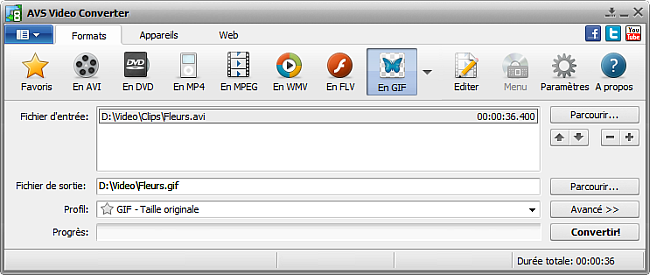
Pour convertir votre fichier vidéo au format GIF:
Cliquez sur le bouton En GIF dans l'onglet Formats de la Barre d'outils principale.
Entrez le nom du Fichier d'entrée en cliquant sur le bouton Parcourir... en haut.
Entrez le nom du Fichier de sortie en cliquant sur le bouton Parcourir... en bas.
Sélectionnez un Profil GIF.
Pour éditer le profil GIF sélectionné ou prévisualiser les paramètres du Fichier d'entrée et du Fichier de sortie, ouvrez l'onglet Options de conversion en cliquant sur le bouton Avancé >>.
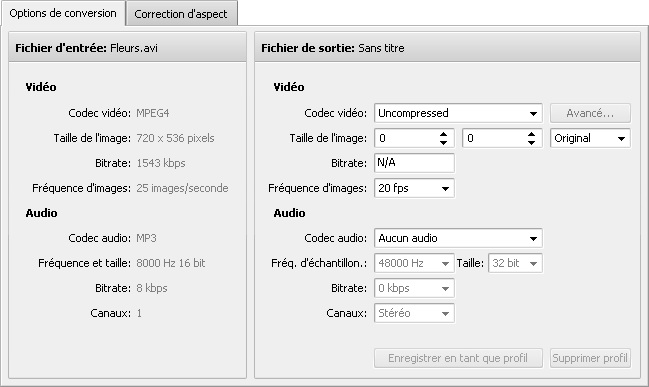
Ici vous pouvez personnaliser seulement les paramètres vidéo du fichier vidéo de sortie. Tous les paramètres audio sont désactivés.
| Codec vidéo |
- |
Sélectionnez un codec vidéo depuis la liste des codecs installés sur votre ordinateur. |
| Taille de l'image |
- |
Sélectionnez les valeurs de largeur et de hauteur nécessaires dans les cases correspondantes ou choisissez le rapport d'aspect dans la case troisième (si vous fixez les valeurs de largeur et de hauteur à 0, les paramètres originaux de l'image sont gardés). |
| Bitrate |
- |
Est désactivé. |
| Fréquence d'images |
- |
Sélectionnez la fréquence à laquelle les images vidéo, ou les cadres seront affichés (mesurée en images par seconde). La définition de la valeur de fréquence d'images plus élevée augmente la qualité de la vidéo de sortie et la taille du fichier. |
Pour enregistrer les paramètres que vous réglez comme un nouveau profil, cliquez sur le bouton Enregistrer en tant que profil. Pour supprimer un certain profil depuis la liste Profil, cliquez sur le bouton Supprimer profil.
Cliquez sur le bouton Editer de la Barre d'outils principale pour ajouter des effets nécessaires.
Cliquez sur le bouton Convertir!.
 Remarque
Remarque: lors de la conversion, vous pouvez sélectionner une des
Actions finales disponibles dans le menu du bouton
Pause pour reproduire le son de la vidéo convertie, pour fermer
AVS Video Converter ou pour arrêter votre ordinateur après le processus de conversion. L'option par défaut est
Ne rien faire.
Dès que la conversion est terminée et si l'Action finale est déterminée par défaut, la fenêtre suivante s'ouvre:
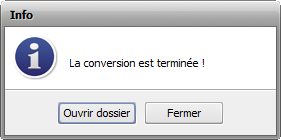
Pour ouvrir le dossier qui contient la vidéo convertie, la lire et vérifier sa qualité, cliquez sur le bouton Ouvrir dossier. Pour fermer la fenêtre Info, cliquez sur le bouton Fermer.